Outlook Add-In in Outlook personalisieren
Öffnen Sie Outlook. Es öffnet sich das Dialogfenster Add-In Einstellungen.
Geben Sie Ihren Project-Center Benutzernamen und Ihr Passwort ein.
Arbeiten Sie mit mehreren Instanzen von Project-Center, wählen Sie die gewünschte Server-URL aus. Arbeiten Sie nur mit einer Instanz, gibt es keine weiteren Auswahlmöglichkeiten.
Klicken Sie auf Speichern.
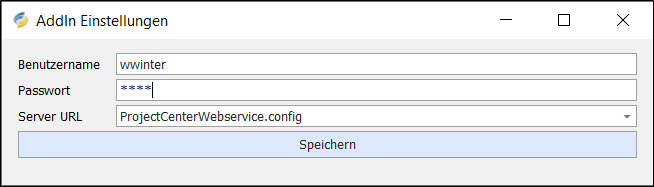
Am Ende der E-Mail Liste finden Sie das Outlook Add-Ins über das Sie eingehende und ausgehende E-Mails den entsprechenden Projekten zuordnen können, siehe dazu Outlook Add-In.
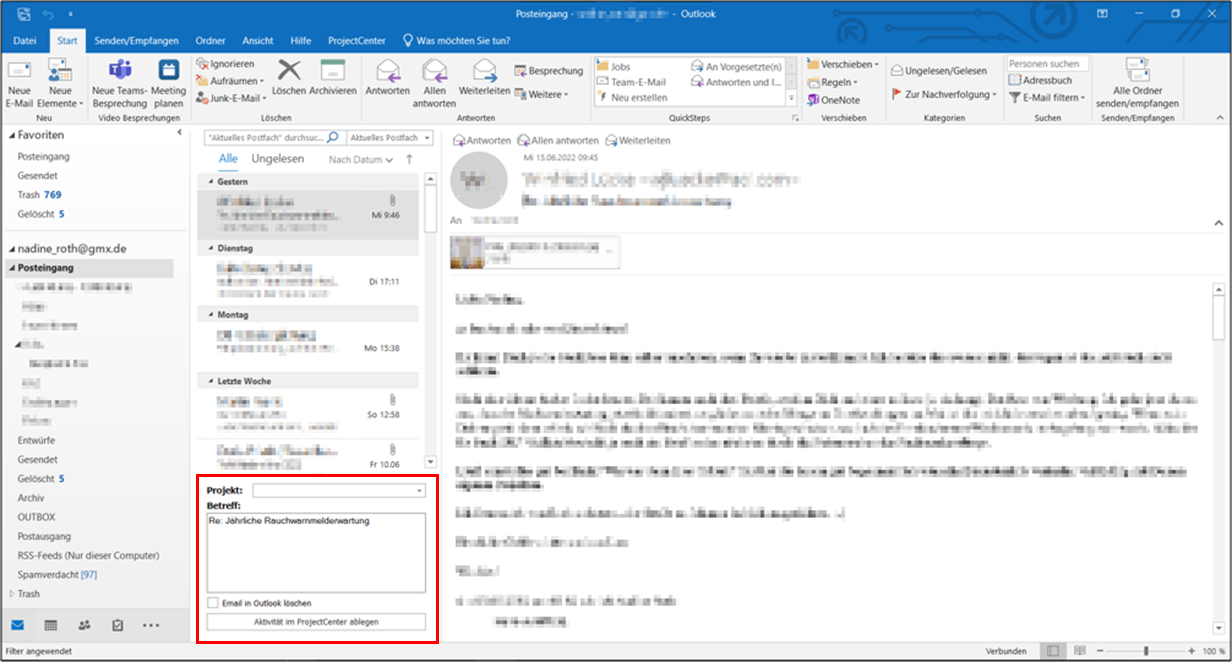
Sollte das Outlook Add-In nicht angezeigt werden, wurde die Installation unter einem anderen Windows-Benutzerkonto, z. B. durch den Admin, durchgeführt. Damit Sie das Outlook Add-In nutzen können, registrieren Sie Ihr Benutzerkonto im Outlook Add-In, siehe dazu Benutzer im Outlook Add-In registrieren.